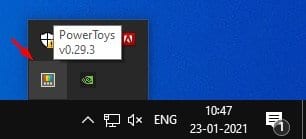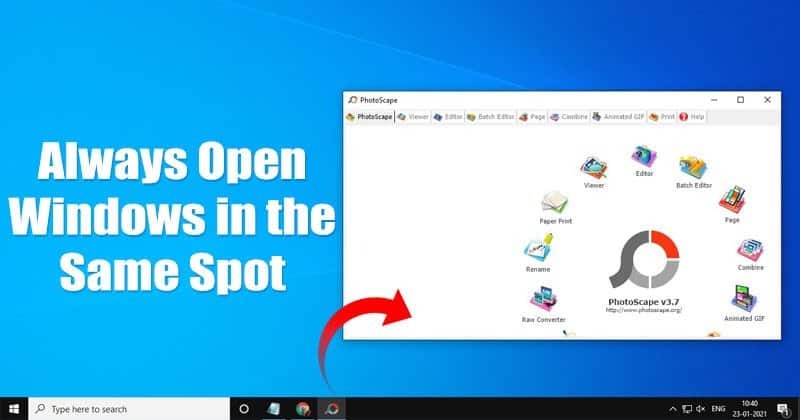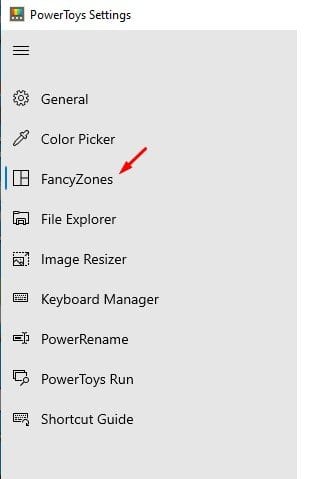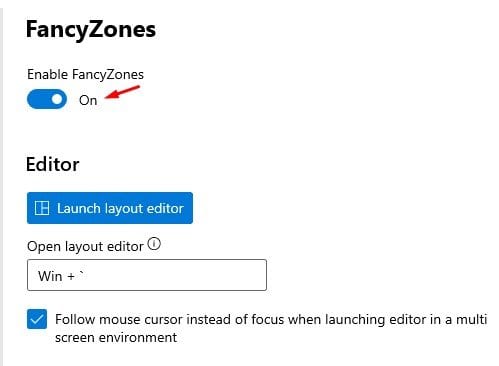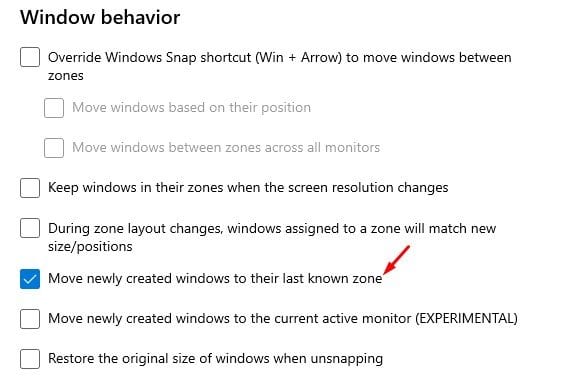ເປີດ Windows ຢູ່ບ່ອນດຽວກັນສະເໝີ!
ດີ, Windows 10 ໃນປັດຈຸບັນເປັນລະບົບປະຕິບັດການ desktop ທີ່ໃຊ້ຫຼາຍທີ່ສຸດ. ເມື່ອປຽບທຽບກັບທຸກລະບົບປະຕິບັດການ desktop ອື່ນໆ, Windows 10 ສະເຫນີຄຸນສົມບັດແລະທາງເລືອກຫຼາຍ. ໃນຂະນະທີ່ຈັດການກັບຄໍາຮ້ອງສະຫມັກຫຼາຍໃນ Windows 10, ພວກເຮົາມັກຈະພົບກັບຄວາມຫຍຸ້ງຍາກໃນການຈັດແຈງປ່ອງຢ້ຽມຫຼາຍ.
ເຖິງແມ່ນວ່າລະບົບປະຕິບັດການ Windows 10 ຂອງ Microsoft ສະເຫນີທາງເລືອກການຈັດການ Windows ບາງຢ່າງເຊັ່ນ Cascade Windows, ມັນບໍ່ແມ່ນພຽງພໍສະເຫມີ. ຈະເປັນແນວໃດຖ້າຂ້ອຍບອກເຈົ້າວ່າເຈົ້າສາມາດບັງຄັບໃຫ້ປ່ອງຢ້ຽມທີ່ແນ່ນອນເປີດຢູ່ໃນສະຖານທີ່ດຽວກັນ?
ນີ້ແມ່ນເປັນໄປໄດ້ໃນ Windows 10, ແຕ່ທ່ານຈໍາເປັນຕ້ອງໃຊ້ເຄື່ອງມືເພີ່ມເຕີມສໍາລັບການນັ້ນ. ຍູທິລິຕີ້ Powertoys ຂອງ Microsoft ມີຄຸນສົມບັດທີ່ອະນຸຍາດໃຫ້ຜູ້ໃຊ້ສາມາດເລືອກບ່ອນທີ່ Windows ເປີດໃນຫນ້າຈໍຂອງເຂົາເຈົ້າ. ມັນເປັນຄຸນສົມບັດທີ່ຮູ້ຈັກໜ້ອຍໜຶ່ງ, ແຕ່ມັນຢູ່ໃນ PowerToys ເປັນເວລາດົນນານແລ້ວ.
ວິທີການເປີດ Windows ຢູ່ບ່ອນດຽວກັນຢູ່ໃນ Windows 10 ສະເໝີ
ໃນບົດຄວາມນີ້, ພວກເຮົາຈະແບ່ງປັນຄໍາແນະນໍາຂັ້ນຕອນໂດຍຂັ້ນຕອນກ່ຽວກັບວິທີການເຮັດໃຫ້ Windows ເປີດສະເຫມີຢູ່ໃນສະຖານທີ່ດຽວກັນໃນຫນ້າຈໍຂອງທ່ານໃນປີ 2022. ໃຫ້ພວກເຮົາກວດເບິ່ງ.
ຂັ້ນຕອນທີ 1. ກ່ອນອື່ນ ໝົດ, ທ່ານ ຈຳ ເປັນຕ້ອງຕິດຕັ້ງ PowerToys ເທິງ Windows 10. ສະນັ້ນ, ກວດເບິ່ງບົດຄວາມຂອງພວກເຮົາ - ວິທີການດາວໂຫຼດ ແລະຕິດຕັ້ງ PowerToys ໃນ Windows 10 .
ຂັ້ນຕອນທີ 2. ເມື່ອຕິດຕັ້ງແລ້ວ, ເປີດເຄື່ອງມືຈາກຖາດລະບົບ .
ຂັ້ນຕອນທີ 3. ໃນແຖບດ້ານຂວາ, ເລືອກຕົວເລືອກ "ເຂດແຟນຊີ"
ຂັ້ນຕອນທີ 4. ຕອນນີ້ໃຊ້ປຸ່ມສະຫຼັບເພື່ອເປີດໃຊ້ຄຸນສົມບັດ "ເປີດໃຊ້ເຂດແຟນຊີ"
ຂັ້ນຕອນທີ 5. ຕອນນີ້ເລື່ອນລົງໄປຫາພາກສ່ວນ ພຶດຕິກໍາຂອງປ່ອງຢ້ຽມ .
ຂັ້ນຕອນທີ 6. ເປີດໃຊ້ຕົວເລືອກ "ຍ້າຍ Windows ທີ່ສ້າງໃຫມ່ໄປຫາພື້ນທີ່ທີ່ຮູ້ຈັກສຸດທ້າຍຂອງມັນ"
ຫມາຍເຫດ: ຄຸນນະສົມບັດຍັງຈະເຮັດວຽກກັບຄໍາຮ້ອງສະຫມັກເລີ່ມຕົ້ນ. ເມື່ອທ່ານເລີ່ມຕົ້ນຄອມພິວເຕີຂອງທ່ານ, Windows ຈະໄດ້ຮັບການຕັ້ງຄ່າເປັນສະຖານທີ່ດຽວກັນທີ່ມັນແມ່ນໃນເມື່ອກ່ອນ.
ນີ້ແມ່ນ! ຂ້ອຍສໍາເລັດແລ້ວ. ນີ້ແມ່ນວິທີທີ່ທ່ານສາມາດເປີດ Windows ຢູ່ໃນສະຖານທີ່ດຽວກັນຢູ່ໃນ Windows 10 PC ຂອງທ່ານ.
ດັ່ງນັ້ນ, ບົດຄວາມນີ້ແມ່ນກ່ຽວກັບວິທີການເຮັດໃຫ້ Windows ສະເຫມີເປີດຢູ່ໃນສະຖານທີ່ດຽວກັນ. ຫວັງວ່າບົດຄວາມນີ້ຊ່ວຍເຈົ້າໄດ້! ກະລຸນາແບ່ງປັນກັບຫມູ່ເພື່ອນຂອງທ່ານເຊັ່ນດຽວກັນ. ຖ້າຫາກທ່ານມີຄວາມສົງໃສກ່ຽວກັບການນີ້, ກະລຸນາໃຫ້ພວກເຮົາຮູ້ໃນປ່ອງຄໍາເຫັນຂ້າງລຸ່ມນີ້.